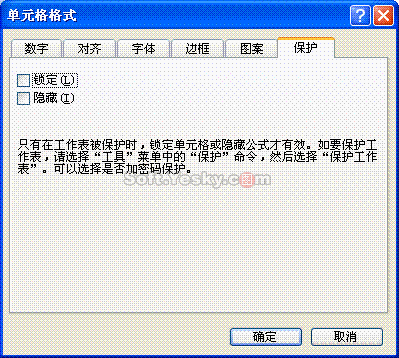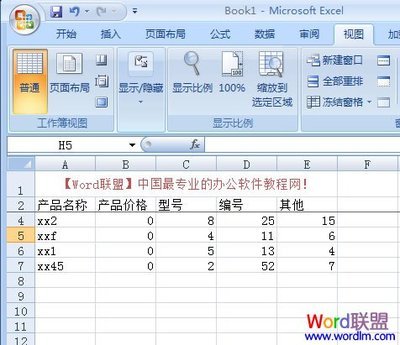在excel办公中,很多时候,我们为了方便查看和浏览,往往会把一些单元格和标题固定住,以便提高效率。我们就来说说怎么弄。
office2013中excel如何冻结窗口——工具/原料office、exceloffice2013中excel如何冻结窗口——方法/步骤
office2013中excel如何冻结窗口 1、
打开excel,我们随意打上一些数据,例子如图所示:
office2013中excel如何冻结窗口 2、
接着,我们选择好我们想“冻结”的行或者列,首先,我们“冻结”第四行试试,选定第四行,点击“视图”,就看到“冻结窗口”了。如图
office2013中excel如何冻结窗口 3、
然后我们选择“冻结拆分窗格”即可。如图:
office2013中excel如何冻结窗口_excel冻结窗口
office2013中excel如何冻结窗口 4、
接着,我们还原上面的。“冻结”某一列试试。选择某一列,点击“视图”,就看到“冻结窗口”,选择“冻结拆分窗格”即可。如图:
office2013中excel如何冻结窗口 5、
最后,我们看看另一个。我们还是还原上面的,只选择一个单元格,例如,我们选择“E5”,然后再“冻结”,如图
office2013中excel如何冻结窗口 6、
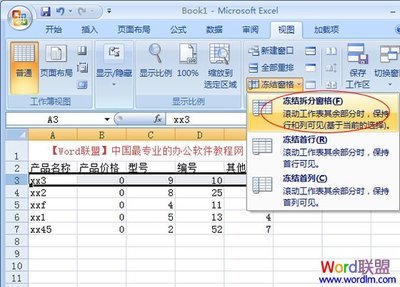
最后,我们看看效果如何,如图所示。上下和左右都被“冻结”,这在很多时候提高了我们的办公效率。
office2013中excel如何冻结窗口_excel冻结窗口
office2013中excel如何冻结窗口——注意事项注意:暂时无太紧要的注意事项。
 爱华网
爱华网